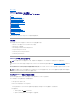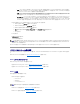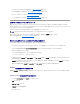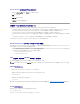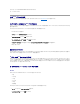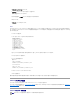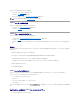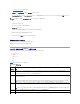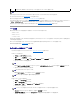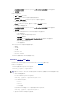Users Guide
チャネル特 権レベルの制限 ドロップダウンメニューをクリックし、ユーザー、オペレータ、システム管理者 のいずれかを選択します。
g. 変更の適用 をクリックします。
4. IPMI シリアルを設定します。
a. 設定 タブで シリアル をクリックします。
b. シリアル設定 メニューで、IPMI シリアル接続モードを適切な設定に変更します。
IPMI シリアル で 接 続モード設定 ドロップダウンメニューをクリックして、適切なモードを選択します。
c. IPMI シリアルのボーレートを設定します。
ボーレート ドロップダウンメニューをクリックし、適切なボーレートを選択して 変更の 適用 をクリックします。
d. チャネル特権レベルの制限を設定します。
チャネル特 権レベルの制限 ドロップダウンメニューをクリックし、ユーザー、オペレータ、システム管理者 のいずれかを選択します。
e. 変更の適用 をクリックします。
f. 管理下システムの BIOS 設定プログラムでシリアル MUX が正しく設定されていることを確認します。
¡ システムを再起動します。
¡ POST 中、<F2> を押して BIOS 設定プログラムを入力します。
¡ シリアル通信 に移動します。
¡ シリアル通信 メニューで、外部シリアルコネクタ が リモートアクセスデバイス に設定されていることを確認します。
¡ 保存して BIOS 設定プログラムを終了します。
¡ システムを再起動します。
IPMI シリアルがターミナルモードの場合は、次の追加設定ができます。
l 削除制御
l エコー制御
l ライン編集
l 新しいラインシーケンス
l 新しいラインシーケンスの入力
これらのプロパティの詳細に関しては、IPMI 2.0 の仕様を参照してください。
RACADM CLI を使用した IPMI の設定
1. RACADM インタフェースのいずれかを使用してリモートシステムにログインします。 「RACADM の使用」を参照してください。
2. IPMI オーバー LAN を設定します。
コマンドプロンプトを開き、次のコマンドを入力して <Enter> を押します。
racadm config -g cfgIpmiLan -o cfgIpmiLanEnable 1
a. IPMI チャネルの特権を更新します。
コマンドプロンプトで次のコマンドを入力し、<Enter> を押します。
racadm config -g cfgIpmiLan -o cfgIpmiLanPrivilegeLimit <レベル>
<レベル> は次のいずれかになります。
¡ 2(ユーザー)
¡ 3(オペレータ)
¡ 4(システム管理者)
たとえば、IPMI LAN チャネルの特権を 2(ユーザー)に設定する場合は、次のコマンドを入力します。
racadm config -g cfgIpmiLan -o cfgIpmiLanPrivilegeLimit 2
b. 必要に応じて、IPMI LAN チャネルの暗号化キーを設定します。
メモ:この設定によって、IPMI オーバー LAN インタフェースから実行できる IPMI コマンドが決まります。 詳細に関しては、IPMI 2.0 の仕様を参照してください。